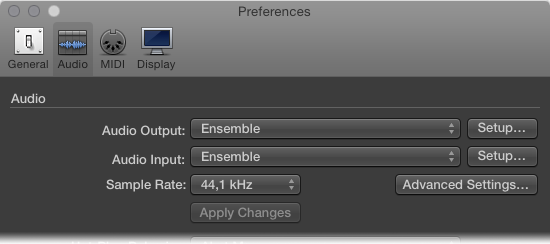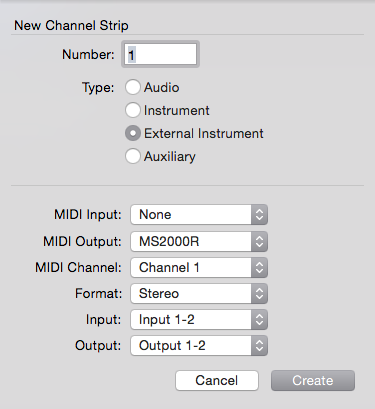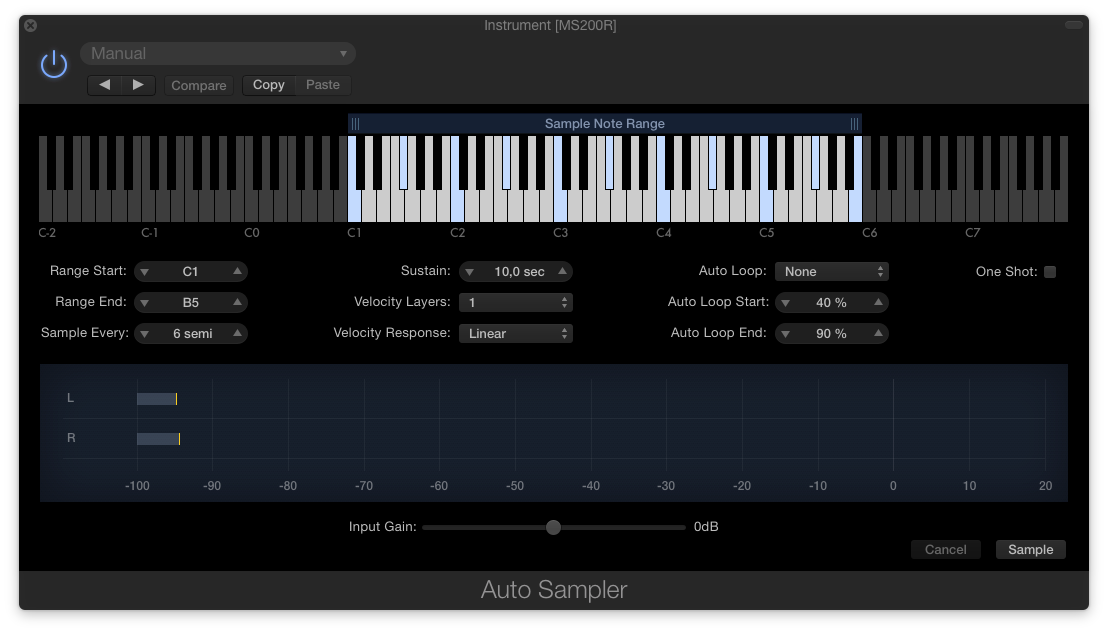В 2012 году итальянская компания Redmatica, получившая признание и известность своими сэмплерными программами-утилитами Keymap Pro и Autosampler, была поглощена компанией Apple. Робким надеждам музыкантов на то, что Apple сразу же интегрирует эти программы в Logic Pro X, так и не суждено было осуществиться. Но, по прошествии трех лет, Apple довольно незаметно добавила плагин Auto Sampler в свое 30-долларовое приложение MainStage 3 (кстати, наше внимание на это обратил известный композитор и продюсер Дмитрий Мосс, за что мы его и благодарим). И теперь, если вам понадобится использовать засэмплированные с помощью плагина Auto Sampler инструменты EXS24 mkII в Logic Pro X, вам придется приобрести и установить MainStage 3 на свой музыкальный компьютер.
MainStage 3: Настройка и использование плагина Auto Sampler
Прежде, чем вы непосредственно перейдете к процессу сэмплирования своего аппаратного инструмента (синтезатора, сэмплера или драм-машины), вам необходимо подготовиться: проверить правильность подключения сэмплируемого инструмента по MIDI (через порт USB или с помощью MIDI-интерфейса), подсоединить аудиовыходы инструмента к входам своего аудиоинтерфейса и произвести настройки в приложении MainStage 3.
Запуск и настройка приложения MainStage 3
Загрузится концертный проект с названием Keyboards и приложение MainStage 3 включится в режим обзора Perform in Full Screen (Исполнение в полноэкранном представлении). Перейдите в режим обзора Edit (Редактирование), щелкнув по закрывающей кнопке в виде белого крестика в левом верхнем углу окна активного патча, либо применив клавиатурную команду, по умолчанию: Command-2.
2. В главном меню выберите MainStage 3 > Preferences или примените соответствующую клавиатурную команду, по умолчанию: Command-, (клавиша с запятой).
3. Щелкните по значку панели Audio и выберите нужный вам аудиоинтерфейс. Выберите нужную вам частоту дискретизации и щелкните по кнопке Apply Changes (Применить изменения). Закройте окно программных настроек.
Примечание: Если вы закроете окно программных настроек приложения MainStage 3 без нажатия на кнопку Apply Changes, произведенные вами изменения будут игнорированы (отменены), в отличие от приложения Logic Pro X, в котором при закрытии окна настроек все изменения применяются автоматически.
4. В режиме обзора Edit в левой части окна, в колонке Patch List (Список патчей) щелкните по значку + (плюс), расположенному вверху колонки, чтобы создать новый патч Untitled Patch (Патч без названия).
Дважды щелкните по названию Untitled Patch и переименуйте патч в Auto Sampler (Автосэмплер).
5. В правой части окна, в колонке Channel Strips (Канальные линейки) щелкните по значку + (плюс), расположенному вверху колонки для вызова окошка выбора типа и количества создаваемых канальных линеек.
В появившемся окошке New Channel Strip (Новая канальная линейка) выберите одну канальную линейку External Instrument (Внешний инструмент), установите MIDI Out (MIDI-выход), к которому подсоединен ваш внешний инструмент, если потребуется, установите правильный MIDI Channel (MIDI-канал), выберите Formаt (Формат) — стерео или моно, и установите правильный аудиовход (аудиовходы) для получения звукового сигнала с внешнего инструмента.
6. В появившейся канальной линейке щелкните по слоту Audio FX (Аудиоэффекты) и установите плагин Auto Samper, выбрав MainStage > Utility > Auto Sampler.
Настройка аппаратного синтезатора
1. Убедитесь, что MIDI In (MIDI-вход) и MIDI-канал на синтезаторе установлены правильно. Проверьте надежность подключения разъемов MIDI-кабелей (либо кабелей USB или FireWire, в зависимости от возможностей подключения к компьютеру используемого вами апаратного синтезатора).
2. Отключите все ненужные звуковые эффекты на синтезаторном патче, который вы собираетесь сэмплировать. Также отключите все глобальные синтезаторные эффекты.
Примечание: Вы всегда сможете добавить нужные вам эффекты на вновь созданном вами сэмплерном инструменте EXS24 mkII, но уже не сможете убрать из засэмплированного звука записанные в него эффекты реверберации или задержки.
Создание сэмплерного инструмента EXS24 mkII
При нажатии нот на экранной клавиатуре Auto Sampler запускает ноты со значением скорости нажатия 127, поскольку в большинстве случаев это вызывает самое громкое звучание синтезаторного патча. Отрегулируйте сигнал таким образом, чтобы его максимальный уровень находился приблизительно между –6 дБ и –3 дБ, чтобы иметь необходимый запас по уровню для предотвращения возможного искажения сигнала.
Примечание: При использовании аналогового соединения синтезатора с аудиоинтерфейсом производите регулировку усиления на аудиоинтерфейсе. Если же вы используете цифровое соединение, такое, как S/PDIF или FireWire, при необходимости используйте экранную регулировку Input Gain (Входное усиление) плагина Auto Sampler.
Для индивидуальной настройки процесса сэмплирования в плагине Auto Samper имеются следующие установки:
- Range Start (Начало диапазона): Самая низкая нота, которая будет засэмплирована.
- Range End (Конец диапазона): Самая высокая нота, которая будет засэмплирована.
- Sample Every (Сэмплировать каждый…): Интервал сэмплирования нот. Каждая нота между засэмплированными нотами будет подогнана по высоте тона.
- Sustain (Поддержка): Определяет временно́й интервал до момента затухания ноты.
- Velocity Layers (Слои по скорости нажатия): Количество слоев, которые будут засэмплированы.
- Velocity Response (Скорость реагирования): Представляет собой кривую, определяющую распределение диапазонов значений скорости нажатия в слоях.
- Auto Loop (Автопетля): Петлевой алгоритм, который будет использоваться в сэмплах.
- Авто Loop Start (Начало автопетли): Точка в сэмпле, с которой начинается петля.
- Авто Loop End (Конец автопетли): Точка в сэмпле, в которой петля заканчивается.
- One Shot (Однократное проигрывание): Должно быть включено для барабанных сэмплов, однократных звуковых эффектов и т.д.
Примечание: Для получения более подробной информации см. раздел Элементы управления и параметры плагина Auto Sampler Справки плагина Auto Sampler.
После завершения необходимых установок щелкните по кнопке Sample (Сэмплировать) и выберите место для сохранения вашего нового сэмплерного инструмента EXS24 mkII.
Примечание: Для получения более подробной информации см. раздел Создание сэмплерного инструмента EXS24 mkII Справки плагина Auto Sampler.